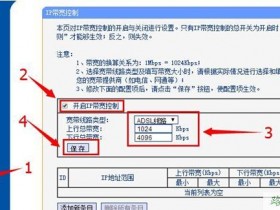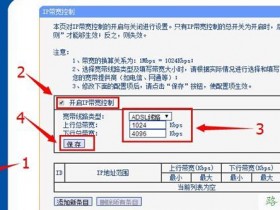- A+
本文介绍了Tenda腾达W308R无线路由器的安装和上网设置方法,包括在不同上网方式下W308R无线路由器的安装、连接方法;ADSL虚拟(PPPOE)拨号、静态(固定)IP上网、动态(自动获取)上网这3种不同上网方式的详细配置介绍。

一台全新的腾达W308R无线路由器要实现上网,需要经过下面3个配置步骤:1、路由器安装;2、设置电脑IP;3、设置W308R路由器。
步骤一:路由器安装
1、电话线/光钎上网:用户需要准备2根较短的网线,一根网线用来连接Modem(光猫)与腾达W308R无线路由器的WAN接口;另外一根网线,一头连接电脑,另一头连接腾达W308R上的1/2/3/4这4个LAN口中的任意一个接口,连接方式如下图:

2、光钎上网:用户需要准备2根网线,其中一根网线用来连接光猫与腾达W308R路由器的WAN接口,另一根网线用来连接计算机与腾达W308R路由器的LAN接口(1/2/3/4中的任意一个都可以)。

3、网线入户上网:用户需要准备1根较短的网线,网线入户指的是:宽带运营商提供了1根网线到用户家里;请先把宽带运营商提供的网线插在腾达W308R无线路由器的WAN接口;再把准备的网线,一头连接电脑,另一头连接腾达W308R上的1/2/3/4这4个LAN口中的任意一个接口,连接方式如下图:

注意:路由器正常工作状态是指示灯SYS闪烁,WAN口常亮或闪烁,1/2/3/4口中与电脑相连的端口常亮或闪烁。
步骤二:设置电脑IP
这里以Windows XP系统为例,Windows 7和Windows 8用户请阅读文章:电脑动态IP地址设置方法。
1、右击“网上邻居”——>点击“属性”

2、鼠标右击“本地连接”—>点击“属性”

3、鼠标双击“Internet协议(TCP/IP)”
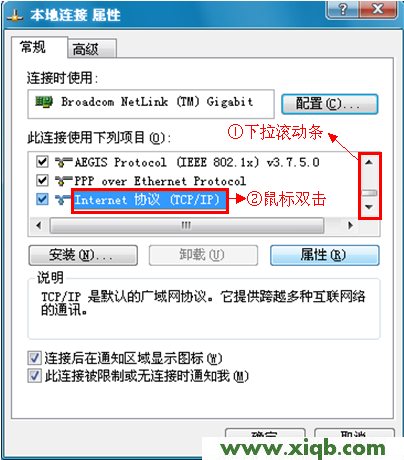
3、选择“自动获得IP地址”和“自动获得DNS服务器地址”——>点击“确定”。
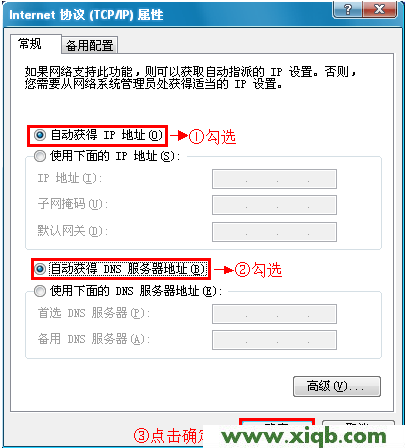
步骤三:设置W308R路由器
ADSL虚拟(PPPOE)拨号上网设置:适合办理宽带后:宽带运营商提供了一个宽带帐号和宽带密码;用户在未用路由器时,需要在电脑上通过“宽带连接”上网的用户。
1、在浏览器中输入:192.168.0.1 按回车键——>在跳转的页面中输入密码:admin——>点击“确定”。(如果192.168.0.1打不开,请阅读文章:腾达(Tenda)无线路由器192.168.0.1打不开的解决办法)
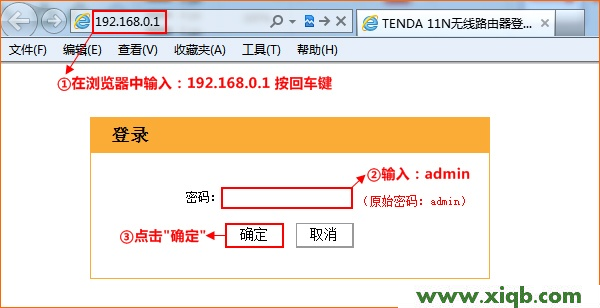
2、在页面中选择“ADSL拨号” ——>输入宽带的帐号和密码——>设置无线密码——>点击“确定”,参考如下设置步骤:
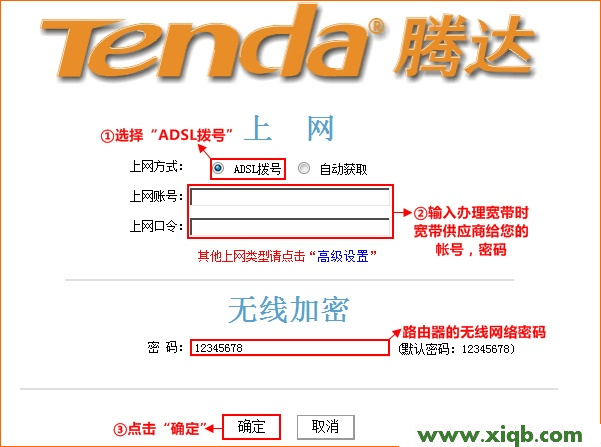
3、点击“高级设置”——>“系统状态”——>查看“WAN口状态”,如果显示:已连接,说明ADSL拨号设置成功,可以正常上网了。
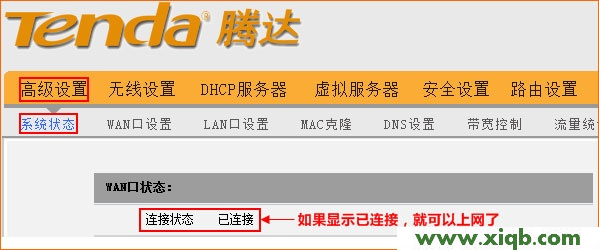
静态(固定)IP上网设置:适合办理宽带后,宽带运营商提供了IP地址、子网掩码、网关、DNS服务器信息的用户。
1、在浏览器中输入:192.168.0.1 按回车键——>在跳转的页面中输入密码:admin——>点击“确定”。
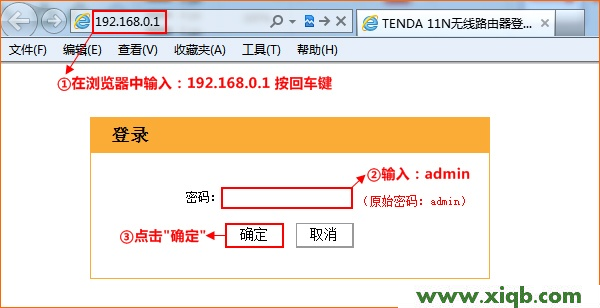
2、点击“高级设置”
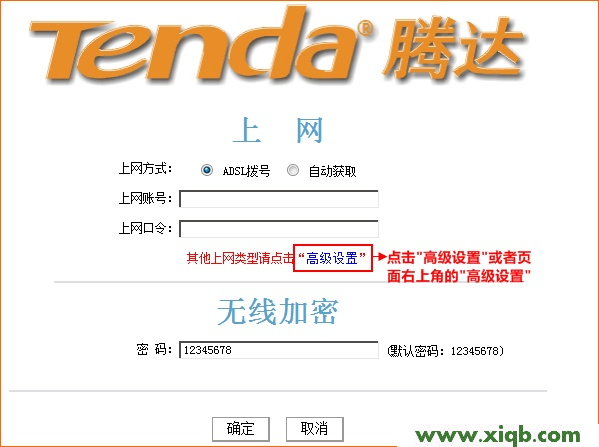
3、在页面中点击“高级设置”——>“WAN口设置”——>模式选择:静态IP——>IP地址,子网掩码,默认网关,DNS服务器——>点击“确定”,具体可以参考下图中的操作步骤:
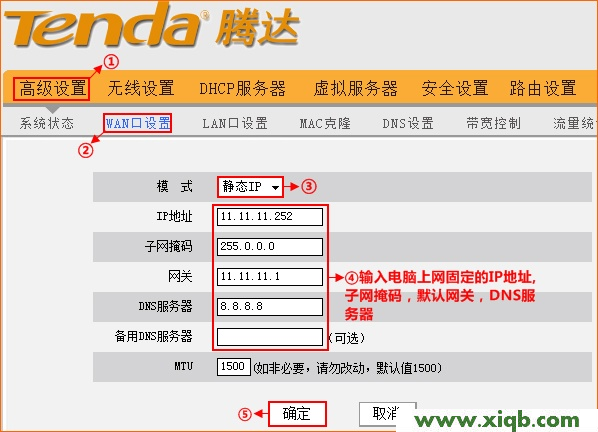
4、点击“高级设置”——>“系统状态”——>查看“WAN口状态”,如果显示:已连接,说明在W308R路由器上的静态IP地址上网设置成功,可以正常上网了。
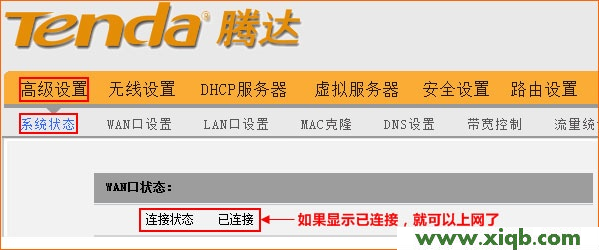
自动(动态)获取上网设置:适合需要把腾达W308R无线路由器连接到一台已经可以上网的路由器,来配置上网的用户。
1、在浏览器中输入:192.168.0.1 按回车键——>在跳转的页面中输入密码:admin——>点击“确定”。
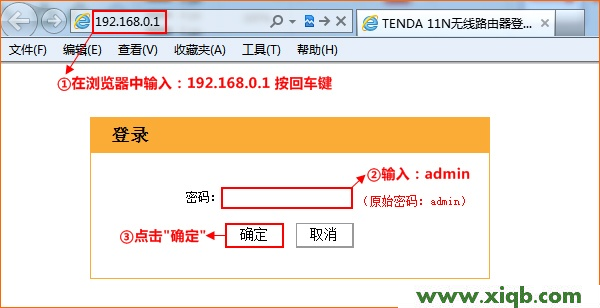
2、选择“自动获取”——>设置无线密码——>点击“确定”,参考如下设置步骤:
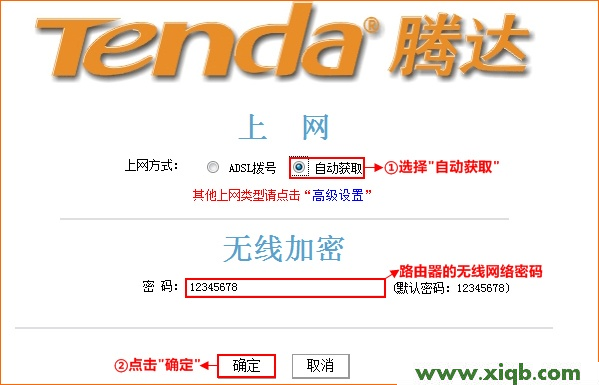
3、点击“高级设置”——>“系统状态”——>查看“WAN口状态”,如果显示:已连接,说明在腾达W308R无线路由器上的自动获取上网配置成功,可以正常上网了。
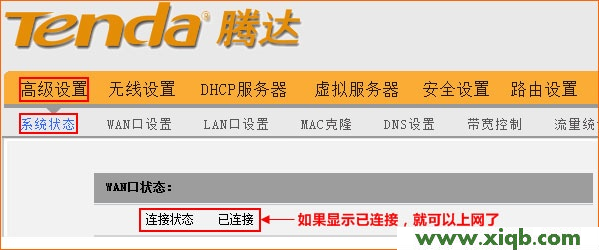
友情提示:用户请先弄清楚自己的上网方式,然后参照上文介绍的方法进行配置即可。